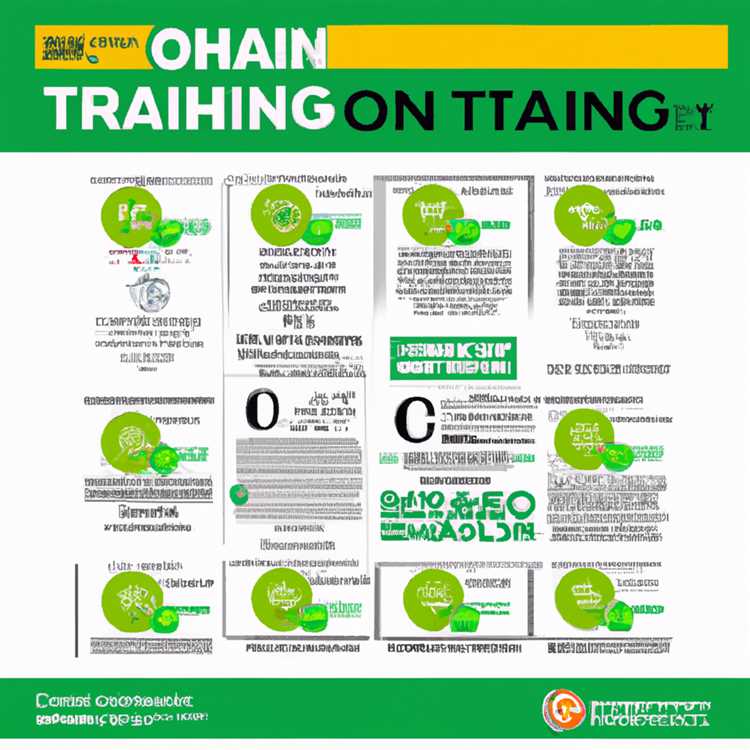Nếu bạn không thể tải xuống hoặc cập nhật các ứng dụng từ Microsoft Store và nhận mã lỗi 0x803FB005, bạn không đơn độc. Nhiều người dùng đã gặp phải lỗi này khi cố gắng tải xuống hoặc cập nhật các ứng dụng từ Microsoft Store. Bài viết này sẽ cung cấp cho bạn các hướng dẫn từng bước về cách giải quyết vấn đề này và đưa ứng dụng của bạn lên và chạy lại.
Một trong những lý do tiềm năng cho lỗi 0x803FB005 là một vấn đề với cơ sở dữ liệu hoặc dịch vụ xác thực của Microsoft Store. Các thay đổi đối với hệ điều hành hoặc phân vùng đĩa, các tệp hệ thống bị hỏng hoặc các sự cố với dịch vụ Windows Update có thể ngăn Microsoft Store an toàn và tự động tải xuống hoặc cập nhật các ứng dụng.
Để chẩn đoán và giải quyết lỗi này, hãy làm theo các bước dưới đây:
Bước 1: Đặt lại cửa hàng Microsoft

1. Mở hộp thoại Chạy bằng cách nhấn phím Windows + R.
2. Nhập "WSreset" và nhấn Enter.
Điều này sẽ đặt lại Microsoft Store và xóa mọi vấn đề tiềm ẩn có thể gây ra lỗi.
Bước 2: Chạy các công cụ khắc phục sự cố
1. Mở ứng dụng Cài đặt.
2. Go to Update & Security >Khắc phục sự cố.
3. Chọn Trình xử lý "ứng dụng Windows Store" và chạy nó.
Trình khắc phục sự cố này sẽ tự động phát hiện và khắc phục mọi vấn đề với Microsoft Store có thể gây ra lỗi.
Bước 3: Xóa thư mục Softwaredistribution
1. Mở dấu nhắc lệnh làm quản trị viên.
2. Nhập "Net Stop Wuauserv" và nhấn Enter.
3. Nhập "bit dừng ròng" và nhấn Enter.
4. Mở tệp Explorer và điều hướng đến C: \ Windows.
5. Xóa thư mục "Softwaredistribution".
6. Mở dấu nhắc lệnh lại và nhập "Net Start Wuauserv" theo sau là "Net Start Bit" (không có báo giá) và nhấn Enter sau mỗi lệnh.
Điều này sẽ xóa và tái tạo thư mục Softwaredistribution, có thể giải quyết mọi vấn đề liên quan đến Cập nhật Windows và cơ sở dữ liệu của Microsoft Store.
Bằng cách làm theo các bước trên, bạn sẽ có thể giải quyết lỗi 0x803FB005 và tiếp tục tải xuống hoặc cập nhật các ứng dụng từ Microsoft Store. Nếu bạn vẫn đang gặp phải lỗi sau khi thực hiện các bước này, tốt nhất là liên hệ với hỗ trợ của Microsoft để được hỗ trợ thêm. Hãy nhớ sao lưu các tệp quan trọng của bạn và thực hiện các tác vụ bảo trì thường xuyên như dọn dẹp đĩa và sao lưu để ngăn chặn các vấn đề trong tương lai.
Khắc phục các bước cho mã 0x803FB005 trên Microsoft Store
Nếu bạn gặp mã lỗi 0x803fb005 trên Microsoft Store, đừng lo lắng vì có một số bước khắc phục sự cố mà bạn có thể làm theo để giải quyết sự cố. Dưới đây là một số phương pháp hiệu quả bạn có thể thử:
1. Kiểm tra kết nối internet của bạn và chờ đợi
Đảm bảo rằng bạn có kết nối internet ổn định và nhanh chóng. Nếu kết nối chậm hoặc không liên tục, điều này có thể gây ra lỗi khi tải xuống hoặc cài đặt ứng dụng từ Microsoft Store. Hãy đợi một lúc và thử lại.
2. Khởi động lại máy tính của bạn
Khởi động lại máy tính của bạn đôi khi có thể giải quyết được các trục trặc tạm thời hoặc xung đột phần mềm có thể gây ra lỗi. Hãy thử khởi động lại hệ thống của bạn rồi khởi chạy lại Microsoft Store.
3. Xóa bộ đệm Microsoft Store
Xóa bộ nhớ đệm của Microsoft Store có thể giúp khắc phục nhiều sự cố khác nhau, bao gồm mã lỗi 0x803fb005. Để xóa bộ đệm, hãy làm theo các bước sau:
- Nhấn phím Windows + R để mở hộp thoại Run.
- Gõ "wsreset. exe" (không có dấu ngoặc kép) và nhấn Enter.
- Đợi thao tác hoàn tất. Thao tác này sẽ xóa bộ nhớ đệm của Microsoft Store.
4. Chạy trình khắc phục sự cố ứng dụng Microsoft Store
Microsoft cung cấp tiện ích khắc phục sự cố được thiết kế đặc biệt để khắc phục sự cố với ứng dụng Microsoft Store. Việc chạy tiện ích này có thể giúp xác định và giải quyết mọi lỗi gây ra mã 0x803fb005. Hãy làm theo các bước sau để chạy trình khắc phục sự cố:
- Đi tới Cài đặt bằng cách nhấp vào menu Bắt đầu và chọn biểu tượng bánh răng.
- Trong cửa sổ Cài đặt, chọn Cập nhật & Bảo mật, sau đó nhấp vào Khắc phục sự cố ở thanh bên trái.
- Cuộn xuống và nhấp vào Trình khắc phục sự cố bổ sung.
- Xác định vị trí và chọn Ứng dụng Windows Store, sau đó nhấp vào Chạy trình khắc phục sự cố.
- Làm theo hướng dẫn trên màn hình để hoàn tất quy trình khắc phục sự cố.
5. Kiểm tra các bản cập nhật Windows

Đảm bảo rằng hệ điều hành Windows của bạn được cập nhật. Việc cài đặt các bản cập nhật mới nhất thường có thể khắc phục các lỗi và sự cố tương thích có thể gây ra mã lỗi 0x803fb005.
6. Vô hiệu hóa phần mềm chống vi-rút hoặc tường lửa của bên thứ ba
Đôi khi, cài đặt tường lửa hoặc phần mềm chống vi-rút của bên thứ ba có thể cản trở hoạt động của Microsoft Store và gây ra lỗi. Tạm thời tắt phần mềm chống vi-rút hoặc tường lửa của bạn và kiểm tra xem lỗi có còn tồn tại không. Nếu việc tắt phần mềm bảo mật giải quyết được sự cố, hãy xem xét điều chỉnh cài đặt hoặc chuyển sang giải pháp bảo mật khác.
Bằng cách làm theo các bước khắc phục sự cố này, bạn sẽ có thể giải quyết lỗi mã 0x803FB005 trên Microsoft Store. Nếu không có các bước nào ở trên hoạt động, bạn có thể cần tìm kiếm sự hỗ trợ thêm hoặc liên hệ với hỗ trợ của Microsoft cho các tùy chọn khắc phục sự cố cụ thể và nâng cao hơn.
Mẹo để ngăn chặn các trang web, ISP và các bên khác theo dõi bạn
Khi duyệt internet, điều cần thiết là phải thực hiện các bước để bảo vệ quyền riêng tư của bạn và ngăn chặn các trang web, nhà cung cấp dịch vụ Internet (ISP) và các bên khác theo dõi các hoạt động trực tuyến của bạn. Bằng cách thực hiện các mẹo sau, bạn có thể nâng cao bảo mật trực tuyến và bảo vệ thông tin cá nhân của mình.
1. Sử dụng mạng riêng ảo (VPN)
Một VPN mã hóa lưu lượng truy cập Internet của bạn và che giấu địa chỉ IP của bạn, khiến người khác khó theo dõi các hoạt động trực tuyến của bạn. Nó tạo ra một đường hầm an toàn giữa thiết bị của bạn và máy chủ VPN, đảm bảo dữ liệu của bạn vẫn riêng tư và an toàn.
2. Bật HTTPS ở mọi nơi
HTTPS ở mọi nơi là một tiện ích mở rộng trình duyệt tự động chuyển các trang web từ HTTP không an toàn sang phiên bản HTTPS được mã hóa bất cứ khi nào có sẵn. Điều này giúp bảo vệ dữ liệu của bạn khỏi bị chặn hoặc sửa đổi bởi những kẻ tấn công.
3. Xóa dữ liệu duyệt của bạn thường xuyên
Xóa dữ liệu duyệt web của bạn, chẳng hạn như cookie, bộ đệm và lịch sử duyệt web, loại bỏ dấu vết của các hoạt động trực tuyến của bạn. Điều này ngăn các trang web và trình theo dõi của bên thứ ba truy cập thói quen duyệt web và thông tin cá nhân của bạn.
4. Sử dụng các công cụ tìm kiếm tập trung vào quyền riêng tư

Tránh sử dụng các công cụ tìm kiếm theo dõi các truy vấn tìm kiếm của bạn và thu thập thông tin cá nhân của bạn. Thay vào đó, chọn các công cụ tìm kiếm tập trung vào quyền riêng tư ưu tiên quyền riêng tư của người dùng và không lưu trữ hoặc theo dõi lịch sử tìm kiếm của bạn.
5. Tắt cookie của bên thứ ba
Bằng cách vô hiệu hóa cookie của bên thứ ba trong cài đặt trình duyệt của bạn, bạn có thể ngăn các trang web theo dõi hành vi trực tuyến của bạn trên các trang web khác nhau. Điều này giúp bảo vệ quyền riêng tư của bạn và giảm quảng cáo mục tiêu.
6. Cài đặt các công cụ và tiện ích mở rộng riêng tư

Có nhiều công cụ bảo mật và tiện ích mở rộng trình duyệt có sẵn có thể chặn các tập lệnh theo dõi, quảng cáo và các phương thức theo dõi khác. Những công cụ này có thể nâng cao quyền riêng tư của bạn và cung cấp các lớp bảo vệ bổ sung.
7. Thường xuyên cập nhật hệ điều hành và phần mềm của bạn
Giữ cho hệ điều hành và phần mềm của bạn được cập nhật là rất quan trọng để duy trì bảo mật và ngăn ngừa các lỗ hổng tiềm năng. Các bản cập nhật thường bao gồm các bản vá bảo mật giải quyết các vấn đề đã biết, khiến những kẻ tấn công khó khai thác hệ thống của bạn khó khăn hơn.
8. Hãy chú ý đến các trang web bạn truy cập
Tránh truy cập các trang web đáng ngờ hoặc không đáng tin cậy có thể chứa phần mềm độc hại hoặc công cụ theo dõi. Bám sát các trang web có uy tín và thận trọng khi nhấp vào các liên kết không quen thuộc hoặc tải xuống các tệp từ các nguồn chưa được xác minh.
| Mã lỗi | Sự miêu tả | Giải pháp có thể |
|---|---|---|
| 0x803FB005 | Mã lỗi này xảy ra khi có vấn đề với Microsoft Store. | Hãy thử các phương pháp sau để khắc phục sự cố:
Nếu không có phương pháp nào trong số này hoạt động, bạn có thể cần liên hệ với hỗ trợ của Microsoft để được hỗ trợ thêm. |
Bằng cách làm theo các mẹo này và chú ý đến các hoạt động trực tuyến của bạn, bạn có thể giảm đáng kể cơ hội của các trang web, ISP và các bên khác theo dõi hành vi trực tuyến của bạn và bảo vệ quyền riêng tư của bạn.